
前面已经说过了
大家好,我又来了。
今天我们就来开箱体验一款超迷你、小巧的路由器——广联智能的GL.iNet SFT1200路由器。 搭载OpenWRT系统,可以随意折腾。 它真的非常紧凑,只有手掌那么大。
与普通繁琐复杂的配置过程相比,体验不同且出色。
还可以通过USB线连接手机,共享手机热点,扩大热点的覆盖范围和信号强度。 对于那些对临时热点有一定需求的人来说,也是一款神器。
您还可以插入USB闪存驱动器或USB硬盘来实现文件共享,因此它可以用作轻量级NAS。
它结构紧凑、便于携带,不占用太多空间。 如果您是在出差,并且有一定的网络需求,那么它可能更适合您。 话不多说,我也经历过一段时间了,所以简单分享一下。
拆箱并查看
简单的外包装全是英文。 包装外侧写有型号“GL-SFT1200”,中文品牌名称为广联智通。
该路由器结构紧凑、便于携带。 背面的包装上还写着“Travel Router”,即旅行路由器的意思。 型号为 GL-SFT1200。
包装侧面写着主要参数和卖点:配备OpenWRT系统,3个千兆网口,2.4G+5G双频无线,支持ipv6。
开箱之前,我们先来看看这款SFT1200的官方配置参数。
CPU为国产思畅通讯的SF19A2890,双核四处理器,主频1GHz,128MB存储,128MB内存,支持双频无线,2.4G速度300Mbps,5G速度可达867Mbps,3千兆网络端口、Type-C电源、USB 2.0接口。
一般处理器要么是MTK,要么是高通、博通等,说实话,这是我第一次使用国产路由器芯片,而且支持国产。
它还附带Uboot,可用于刷新第三方固件。 据说是不朽的,解法有很多种。 取决于未来第三方固件的适配。
我对WiFi路由器芯片市场有了一些了解。 除了华为海思之外,国内唯一的厂商就是初创公司芯科通讯。 我感觉它非常强大。 我去官网查看了一下,找到了相关的介绍。 国产芯的加持也是一大亮点。
路由器解决方案中大家熟悉的处理器一般是MT7621。 这款思畅SF19A2890处理器的性能比MT6721稍差,但差别不大。 具体处理器参数如下。
打开包装后,里面有几张说明书、路由器主机和一个配件盒。
所含物品如下:说明书、千兆网线x1、Type-C电源、路由器主机。
和电源对比一下,可以看出这款路由器的体积非常小。 路由器主机和配件都是白色的,白色更加百搭。
电源为5V3A Type-C接口。 插头是可拆卸的,安装方式如右图所示。 这种设计应该可以方便地更换各种插头。
GL-SFT1200路由器顶部只有GL.iNet品牌LOGO,没有其他不必要的元素。 它的体积确实很小。 它比普通的手大得多,又比普通的钱包小。 它可以轻松放入口袋中。 总体来说做工还是比较不错的。 把玩了一段时间,没发现做工有什么问题。
路由器两侧都有天线,可以折叠,方便存放。 打开后,可以增加信号覆盖范围。 右图为天线的最大开合角度。
按照您的意愿打开和关闭。
路由器底部有脚垫,放在桌子上可以增加摩擦力和减震。 上面有很多镂空的散热孔,贴着路由器的关键参数,包括无线信号和默认密码。
路由器正面的长条是LED状态灯,可以显示路由器的运行状态。 正常工作时,它会发出微弱的白光和非常柔和的光线。
背面有3个千兆网口和1个USB 2.0端口。 真遗憾。 如果是3.0就完美了最右侧是Type-C供电接口。 电源接口好评。 是非常主流的接口,可以配合手机线使用。 。
右侧是MODE模式切换按钮和复位按钮,同样是镂空的,以兼顾散热和美观。
左侧没有任何按键,整个机身的按键也不多。
插上电源单网卡共享上网软件,开机,刚开机时有淡蓝色的灯亮。
将宽带线连接至 WAN 端口。 当白灯亮起时,表示您已连接到互联网。
搭载系统:OpenWRT入门
打开计算机并连接至 WAN 端口。 连接从 GL-SFT1200 开始的无线信号。 默认密码是goodlife。 在浏览器中输入192.168.8.1,进入路由器管理后台。 第一次需要设置密码。 您可以根据需要进行设置。 登录成功后,后台界面如图所示。
从底部提示可以发现,除了支持有线联网外,GL-SFT1200还支持中继、热点共享和3/4G无线上网模块。
中继:如果可能的话,路由器可以连接无线信号来转发和增强信号,增加覆盖范围。 它和mesh有类似的功能,但是mesh更好。
热点共享:打开手机热点,通过USB线连接到路由器的USB口,传输手机热点网络。 它还具有比手机热点更强的覆盖范围,并且在一些较大的办公室或房屋中很有用。
3/4G无线上网模块:与之前的热点共享类似,有些4G网卡带有USB接口,可以插在SFT1200的USB接口上,实现联网目的。
无线提供2.4G和5G无线频段,每个频段均提供宾客WIFI。
“客户端”显示当前连接到路由器的设备,“升级”部分允许您更新系统。 最新版本发布并立即更新。
“防火墙”提供基本的路由功能,如端口转发、开放路由器端口、DMZ等。
接下来是“应用程序”,它提供了很多功能,比如软件包、文件共享、远程访问、上网认证等。
OpenWRT最有趣的地方是你可以安装各种插件。 本路由器提供一键安装方式。 基本上新手用户都可以轻松安装。 例如常见的广告过滤插件AdGuardHome,可以通过点击右侧的“安装”按钮来安装。 自动化帮你搞定,非常方便。 稍后我会在插件介绍中解释。
并且安装luci插件可以解锁原生OpenWRT界面,稍后插件部分会详细介绍。
接下来是“文件共享”功能。 只需单击“安装”即可。 您可以通过USB将U盘或移动硬盘连接到路由器并开启共享功能。 局域网内的所有设备都可以访问U盘或硬盘上的数据。 作为轻量级NAS来使用是没有问题的。 您还可以安装下载插件并将下载位置设置为U盘或硬盘,将其用作简单的下载机。
此外,还提供远程访问功能,可以远程管理路由器,不再局限于局域网。 也提供动态DNS,但前提是你必须有公网IP。
上网认证是指可以设置上网认证接口。 当用户第一次连接到您的 Wi-Fi 时,他们的设备上会弹出此界面。
此外,还有MAC地址克隆、IPv6、自定义DNS服务器、恢复固件等功能。
还可以设置网络模式,比如路由模式,即普通有线上网,AP模式,无线扩展,即中继模式。
我们来测试一下速度
性能测试
前面介绍完路由器的主界面,我们来测一下速度。 毕竟,路由器最基本的功能就是接入互联网。 我现在的宽带是200MB。 我将电缆连接到 SFT1200 路由器的 WAN 端口,并将 Synology NAS 连接到其 LAN 端口。 我们来测试一下宽带速度和内网访问速度。
首先,我们来测试一下宽带速度。 我的宽带一直只能达到250Mbps左右,即使使用千兆Merlin路由器也只能达到这个速度,所以我就以250Mbps宽带为标准。
首先,将宽带线连接至WAN口。 为了测试内网复制速度,我还连接了Synology NAS电缆。
使用手机连接SFT1200路由器发送的无线信号,连接2.4G和5G无线进行测速,使用Speedtest测速软件。
在2.4G无线下,测量宽带速度如下,跑到了80Mbps。 速度中规中矩,正常家庭使用也算足够了。
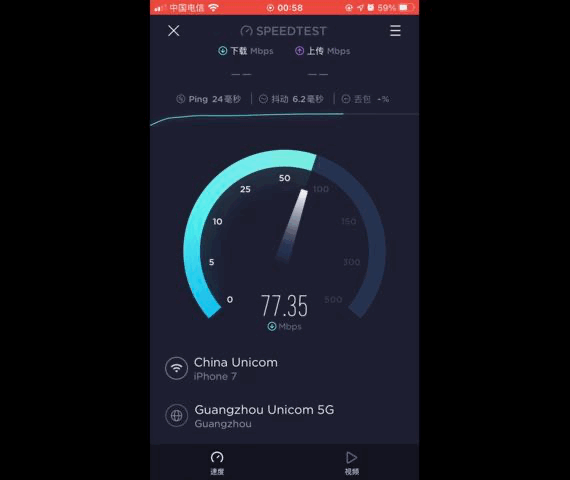
5G无线宽带速度测试如下。 跑到了260Mbps,这已经算占满了我的带宽了。 这款路由器保守地说,可以轻松达到300Mbps宽带。
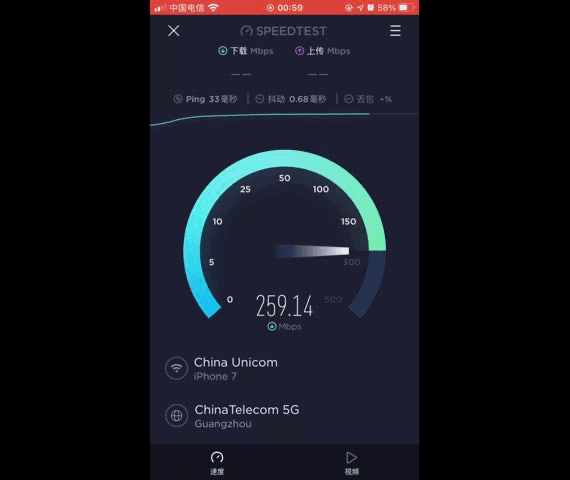
接下来测试内网速度。 首先,通过网线连接到路由器的LAN口,测试内部网络的速度。
从Synology复制一个系统镜像到桌面,可以发现内部网线全千兆速度运行,没有任何问题,而且网线还是很稳定的。
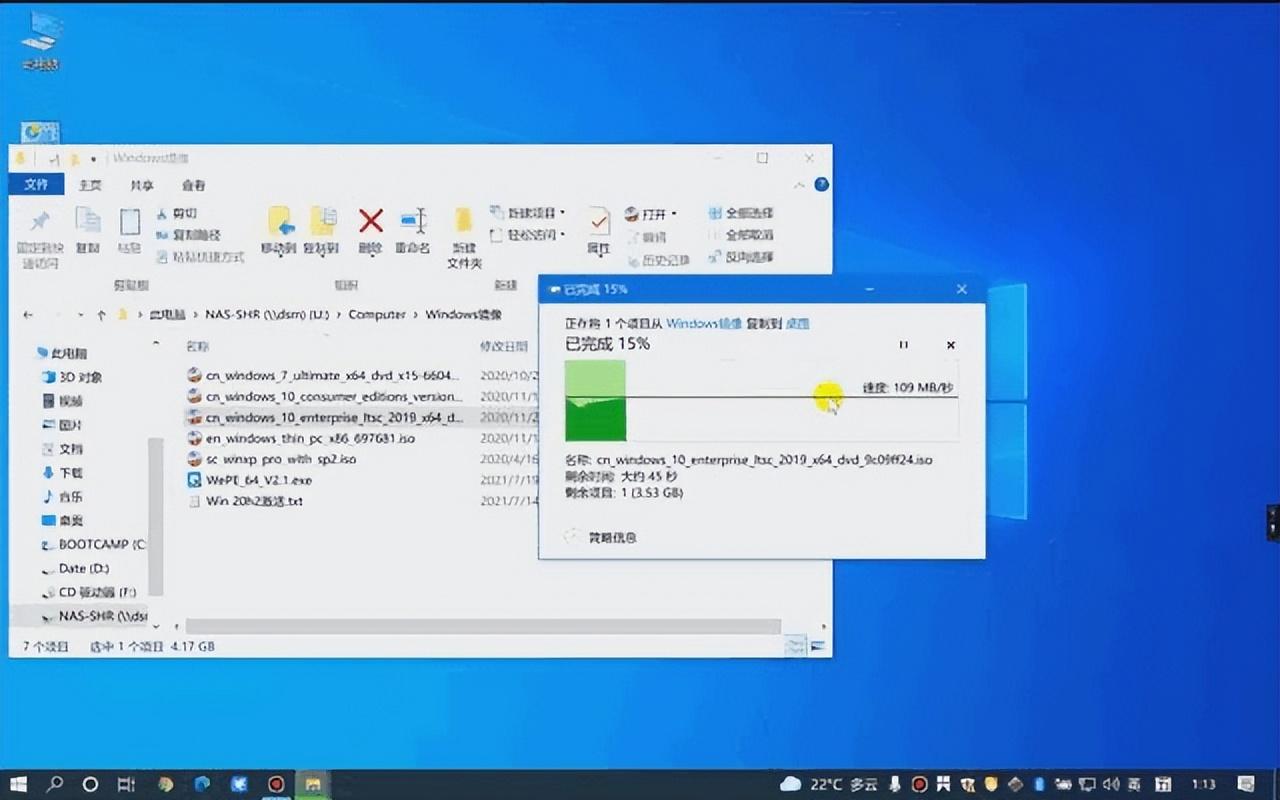
然后测试了5G无线下的内网拷贝速度。 我仍然将文件从 NAS 复制到桌面。 速度达到了50MB左右、400Mbps左右,中规中矩,可以满足大部分内网备份数据的需求。
2.4G无线下的内网速度如图所示,平均11MB/s。 建议平时最好连接5G频段无线单网卡共享上网软件,速度会快很多。
无线信号强度
房子不大,也没有房子的结构图。 总之,隔了一堵墙后,信号强度还不错,穿墙效果还是可以接受的。

